2019年03月19日更新
iTunesカード(コード)の使い方!App Storeでの使用/チャージ方法
iTunesカード(コード)の使い方、iTunesカード(コード)で利用できるAppleコンテンツをご紹介します。iTunesコンテンツには様々なサービスが含まれており、iTunesカードの使い方を覚えておけばApple製品を更に楽しくに利用する事ができます。

目次
- 1iTunesカードの使い方~iTunesカード(コード)とは~
- ・前払い方式のプリペイドカード
- ・iTunesカードの使用はiPhoneのみ
- 2iTunesカードの使い方~購入方法と種類~
- ・Appleストア・家電量販店などで購入可能
- ・カードの種類は4種類
- 3iTunesカードの使い方~iTunesカードでできること~
- ・iTunes Storeで音楽や映画を購入・レンタル
- ・App Storeでアプリを購入
- ・アプリ内課金
- ・Apple Booksで電子書籍を購入
- ・Apple Musicの利用
- ・iTunes Matchの利用
- ・iTunesカードのプレゼント
- 4iTunesカードの使い方~チャージ方法~
- ・クレジットをチャージ
- ・チャージ残高の確認方法
- 5iTunesカードの使い方~支払い方法~
- ・チャージした残高で支払う
- ・支払い方法の切り替え
- 6使い方色々!便利なiTunesカードを使ってみよう
- ・iTunesの記事が気になった方にはこちらもおすすめ!
iTunesカードの使い方~iTunesカード(コード)とは~
本記事ではiTunesやApp Storeで便利なiTunesカード(コード)についてご紹介します。冒頭ではiTunesカードやiTunesコードとはどういったものなのかを解説していきます。
前払い方式のプリペイドカード
iTunesカード(コード)は、App StoreやiTunesの全ての有料コンテンツ購入に使用することができます。クレジットカードをもっていない方はiTunesやApp Store上で支払いができません。そういったユーザーのために用意されたのがiTunesカード(コード)となります。
事前にプリペイドカードとして購入して支払いを済ませ、iTunesやApp Storeにチャージしておけば、チャージした残金を確認しながらiTunesやApp Storeの有料コンテンツを楽しむことができ、使いすぎる事はありません。お子様のため、または友人へのギフトとして購入することも可能です。
iTunesカードは日本国内居住者で13歳以上の方であれば、誰でも購入することが可能です。注意点は、日本国内で購入したiTunesカードは、日本以外の国のiTunesストアで使用できないので注意が必要です。
iTunesカードの使用はiPhoneのみ
iTunesカード(コード)は、iTunesやApp Storeのみに使用可能です。iTunesやApp StoreはiPhoneなどのiOSデバイス専用のコンテンツを提供しているので、Androidユーザーは使用することができません。
Androidユーザーの場合は"Google Play ギフトカード"というカードがありますので、そちら使用してください。使い方としてはiTunesカード(コード)と同じ使用方法です。
iTunesカードの使い方~購入方法と種類~
iTunesカードの購入方法とiTunesカードの種類をご紹介します。
Appleストア・家電量販店などで購入可能
iTunesカードは全国のApple Storeや家電量販店、コンビニやイオンなどの大型スーパーでも購入することが可能です。最近ではAmazonでもiTunesカードが販売されています。どこでも気軽に購入できる利便性もiTunesカードの大きな特徴です。店頭でiTunesカード購入すれば支払いも現金支払いが可能、クレジットカード支払いができない方も安心です。
また本記事後半でも紹介しますが、iPhoneやパソコンからiTunes上でiTunesカードをギフトカード(コード)として購入することが可能です。
iTunesカード(コード)をiTunes上で購入支払いを済ませると、メールでiTunesコードが送付されます。そのため直接iTunesカード(コード)販売店まで出向かなくても、パソコンやiPhoneから簡単にiTunesカードを受け取ることができます。
カードの種類は4種類
iTunesカードは下記の4種類のiTunesカードと、バリアブルiTunesカードというタイプのiTunesカードが販売されています。
| 1,500円iTunesカード | 税込価格1,500円 |
| 3,000円iTunesカード | 税込価格3,500円 |
| 5,000円iTunesカード | 税込価格5,500円 |
| 10,000円iTunesカード | 税込価格10,00円 |
| バリアブルiTunesカード | 税込価格1,500円~50,000円で自由にチャージ可能 |
1,000円のiTunesカードを複数枚セットでお手頃に価格で購入できる、キャンペーンが開催されることもあります。値段のレンジも幅広く、利用用途に合わせてiTunesカード(コード)が購入できるのもiTunesカードの大きな特徴です。またバリアブルiTunesカード(コード)を利用する事で10,000円以上のiTunesカードを購入することが可能です。
iTunesカードの使い方~iTunesカードでできること~
それではiTunesカード(コード)を使用して、どういったコンテンツが利用できるのかをご紹介します。
iTunes Storeで音楽や映画を購入・レンタル
iTunes StoreにチャージしたiTunesコードで音楽や映画を購入・レンタルが可能です。iTunesには5000万曲以上の音楽が公開されています。
また10万作品以上の映画が公開されており、Apple TV 4Kを使うと、お好きな映画作品が4K画質で視聴することが可能です。事前に映画や音楽をダウンロードしておけば、ネット環境がない場所で視聴することができます。
App Storeでアプリを購入
App Storeで提供されている、有料アプリの購入・支払いにもiTunesカード(コード)利用することができます。
無料アプリでも十分に楽しむことができますが、有料アプリは無料アプリよりも内容や、コンテンツのクオリティが高いもの多く、iPhoneやiPadの楽しみ方も広がります。
アプリ内課金
Apple Booksで電子書籍を購入
Apple Books(旧iBooks)とは、Appleが提供する電子書籍アプリです。iTunesカード(コード)を利用して、Apple Booksから電子書籍購入する事が可能。購入した電子書籍はアプリ内の本棚に表示され、Apple IDで同期されている端末間で電子書籍を共有することが可能です。
Apple Musicの利用
Apple Musicとは、Appleが提供する音楽ストリーミングサービスです。iTunesカード(コード)を利用して、Apple Musicを利用する事が可能。5,000万曲の音楽を広告なしでストリーミング再生、またはダウンロードすることが可能です。Apple Music限定の音楽コンテンツもあり、おすすめのAppleコンテンツの1つです。
iTunes Matchの利用
iTunes Matchとは、Appleが提供するCDやWeb上からiTunesに保存した音楽ファイルを、Windows PCやiPhoneなど、どのデバイスから視聴することが可能なサービスです。
iTunes Matchを利用する場合は、年間登録料金が必要です。iTunesカード(コード)はiTunes Matchの年間使用料金の支払いにも使用することが可能です。
iTunesカードのプレゼント
iTunesカード(コード)の使用方法や使用用途は多岐に渡ります。そんなiTunesカード(コード)プレゼントする事も可能です。iTunes上でiTunesカード(コード)をギフト贈呈する場合は、iTunesストアを開いて"ギフトを贈る"をクリックします。
iTunesカード(コード)の金額を選択して、贈り先のメールアドレスと名前、メッセージを入力して"次へ"をクリックするだけです。お支払いはクレジットカード、またはキャリア支払いに対応しています。
iTunesカード(コード)販売店舗で購入して、直接ギフトとして贈呈することも可能ですが、このようにiTunes上からもiTunesカード(コード)を贈る事もできるのが、iTunesカードの大きな特徴です。
iTunesカードの使い方~チャージ方法~
クレジットをチャージ
iTunesカードの裏面にはiTunesコードが記されており、コインなどでスクラッチすることでiTunesコードを確認できます。このiTunesコードをパソコンやiPhoneのiTunesページに入力することで、iTunesカード(コード)購入分の金額がiTunes上にチャージされる仕組みになっています。
パソコンからiTunesにiTunesコードを入力する場合は、iTunesを開いて上部のメニューバーから"アカウント"を選択して"コードを使う"をクリックします。
またはiTunesストアにアクセスして、画面右側メニューから"iTunes Card/コードを使う"をクリックします。
iTunesコードを使用するにはiTunesにサインインする必要があります。Apple IDとパスワードを入力して"サインイン"をクリックしてください。
"iTunes Card/コードを使う"というページが表示されます。"カメラで読み取る"をクリックするとパソコン内臓のカメラが起動します。パソコン内臓のカメラで、iTunesカードの裏面に表記されているコードを読み取ることができます。
またはコード入力欄にiTunesカードに表記されているコードを直接入力して"iTunes Card/コードを使う"をクリックしてください。
iPhoneの場合
iPhoneやiPadなどのiOSデバイスでiTunesカード(コード)を使ってチャージする場合は、App Storeアプリを起動してください。"iTunesアプリ"からはチャージできないので注意してください。
App Storeアプリが起動したら画面右上の”アカウント"アイコンをタップします。
"アカウント"ページが表示されます。"ギフトカードまたはコードを使う"をタップします。
"iTunes Card/コードを使う"というページが表示されます。"カメラで読み取る"をタップするとiPhoneのカメラが起動します。iPhoneのカメラで、iTunesカードの裏面に表記されているコードを読み取ることができます。
またはコード入力欄にiTunesカードに表記されているコードを直接入力して"iTunes Card/コードを使う"をタップしてください。
Androidの場合
AndroidからiTunesカード(コード)のチャージ残高を確認する方法は下記の通りです。
| 1.”Apple Musicアプリ”を開いて画面左上の”三"をタップします。 |
| 2.”設定"を選択して、"アカウントの設定"をタップします。 |
| 3."ギフトカードを使う"または"コードを使う”をタップします。カード裏面のコードを入力して再度"コードを使う"をタップします。 |
チャージ残高の確認方法
パソコンからiTunesカード(コード)のチャージ残高を確認する方法は下記の通りです。
| 1.iTunesを開いて、Apple IDでサインインします。 |
| 2.iTunes画面から"ストア"タブをクリックしてiTunesストアにアクセスします。 |
| 3.iTunesカード(コード)のクレジット残高が、検索バーの下部分に表示されます。 |
iPhoneの場合
iPhone(iPad/iPod Touchも同様)からiTunesカード(コード)のチャージ残高を確認する方法は下記の通りです。
| 1.”設定”から”ユーザー名"をタップして"iTunesとApp Store"を選択します。 |
| 2.”Apple ID”を選択して"Apple IDを表示”をタップします。 |
| 3.iTunesカード(コード)のクレジット残高が、"Apple IDに入金”の上の部分に表示されます。 |
iTunesカードの使い方~支払い方法~
チャージした残高で支払う
iPhoneやパソコンで有料コンテンツを選択して、"Apple ID"とパスワードを入力するだけで購入は完了します。iTunes、App Storeともに手順は同様です。購入が完了したあとは、先ほど紹介したクレジット残高の確認方法で、クレジット残高を確認することをおすすめします。
支払い方法の切り替え
iTunesカード(コード)支払いをクレジットカード支払いに切り替える方法は下記の通りです。
| 1.iTunesを開いて、上部のメニューバーから"アカウント"を選択して”アカウントを表示"をクリックします。 |
| 2.iTunesにサインインします。アカウント情報ページが表示されます。 |
| 3.iTunesアカウント情報ページの”お支払い方法"の”編集”をクリックして、支払い方法を変更します。 |
iPhoneの場合
iTunesカード(コード)支払いをクレジットカード支払いに切り替える方法は下記の通りです。
| 1.”設定”から”ユーザー名"をタップして"iTunesとApp Store"を選択します。 |
| 2.”Apple ID”を選択して"Apple IDを表示”をタップします。 |
| 3."お支払い情報"を選択し、支払い方法を変更します。 |
使い方色々!便利なiTunesカードを使ってみよう
本記事ではiTunesカード(コード)の使い方や、iTunesカード(コード)で利用できるAppleコンテンツをご紹介しました。iTunesのコンテンツには、様々なサービスが含まれており、iTunesカードの使い方を覚えておけば、Apple製品をさらに有効的に利用することができます。
本記事のiTunesカード(コード)の利用方法をマスターして、快適なAppleライフを過ごしましょう。
iTunesの記事が気になった方にはこちらもおすすめ!
 iTunesのストアクレジット残高の確認方法!カードの残高の確認は?
iTunesのストアクレジット残高の確認方法!カードの残高の確認は?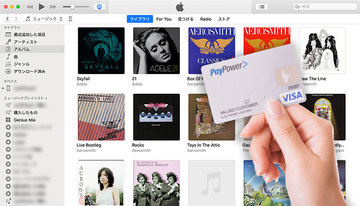 iTunesでクレジットカードを登録/変更/削除する方法!登録できない時は?
iTunesでクレジットカードを登録/変更/削除する方法!登録できない時は? iTunesストアとは?iPhone/PCでの使い方を解説!音楽の購入/再生方法は?
iTunesストアとは?iPhone/PCでの使い方を解説!音楽の購入/再生方法は? iTunesのiPhoneでの課金方法!App Storeの課金履歴の確認/削除の仕方は?
iTunesのiPhoneでの課金方法!App Storeの課金履歴の確認/削除の仕方は?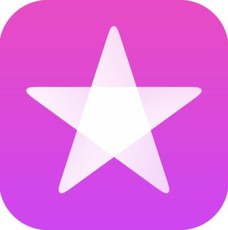 iTunes/App Storeのサインイン方法!Apple IDでログイン!
iTunes/App Storeのサインイン方法!Apple IDでログイン!



































